win11不显示文件后缀名怎么办 win11怎么显示文件后缀格式
更新时间:2023-12-12 09:55:04作者:runxin
对于win11电脑中存储的众多文件都会有不同的格式后缀,因此用户想要打开浏览时需要依据文件显示的后溪来寻找打开方式,可是在win11系统中存放的文件后缀格式都被默认隐藏了,对此win11不显示文件后缀名怎么办呢?接下来小编就给大家讲解win11怎么显示文件后缀格式,一起来看看吧。
具体方法如下:
1、打开任意文件夹,点击查看更多(三个点图标)。
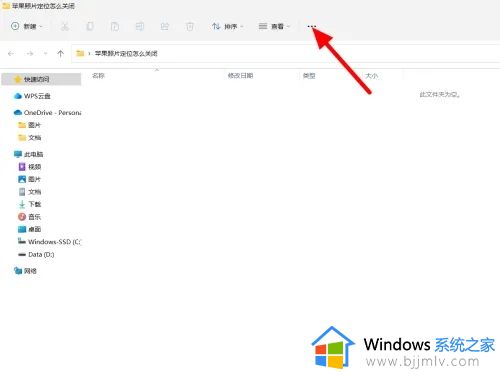
2、出现下拉,点击选项。
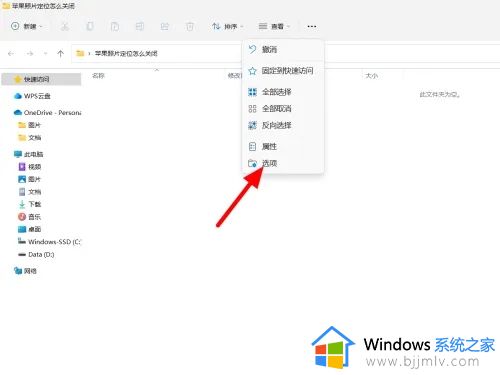
3、在文件夹选项界面,单击查看。
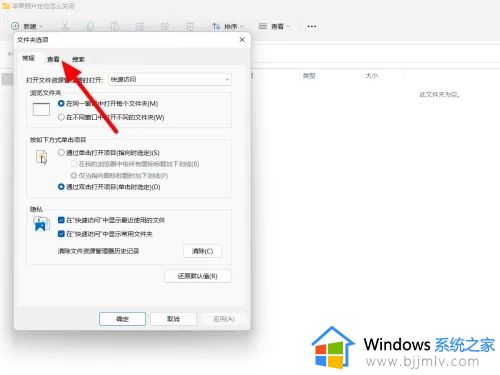
4、取消勾选隐藏已知文件类型的扩展名。
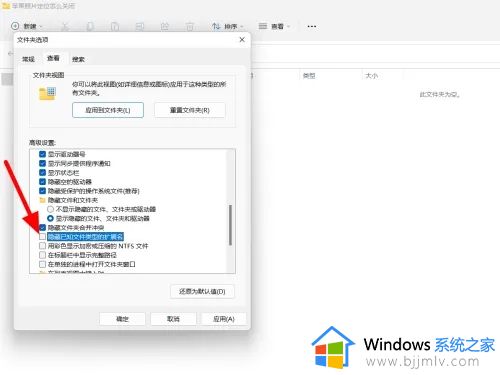
5、点击应用,这样就可以看到文件后缀名。
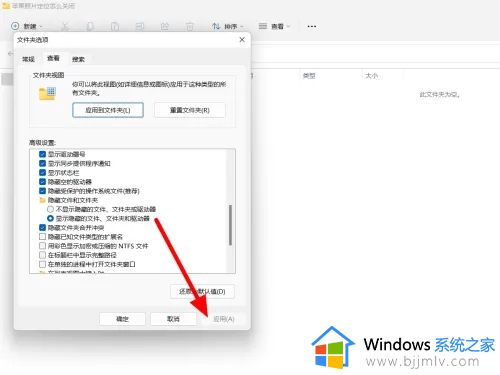
综上所述就是小编给大家带来的win11怎么显示文件后缀格式所有内容了,还有不清楚的用户就可以参考一下小编的步骤进行操作,希望本文能够对大家有所帮助。
win11不显示文件后缀名怎么办 win11怎么显示文件后缀格式相关教程
- win11怎么显示文件格式后缀 win11显示文件后缀名教程
- 如何显示文件后缀名win11 win11文件后缀名怎么显示
- window11文件后缀名怎么显示 win11如何显示文件后缀名
- win11怎么显示文件后缀名格式 win11电脑文件后缀名格式显示方法
- win11如何显示文件属性后缀 win11怎么显示文件的属性后缀名
- 显示文件后缀win11的方法 win11如何显示文件后缀名
- win11后缀名怎么显示出来 win11显示文件后缀名设置方法
- win11显示后缀名怎么设置 win11如何让文件显示后缀名
- win11改文件后缀名格式设置步骤 win11怎么改文件后缀名格式
- windows11文件后缀名怎么显示?显示后缀名怎么设置 win11
- win11恢复出厂设置的教程 怎么把电脑恢复出厂设置win11
- win11控制面板打开方法 win11控制面板在哪里打开
- win11开机无法登录到你的账户怎么办 win11开机无法登录账号修复方案
- win11开机怎么跳过联网设置 如何跳过win11开机联网步骤
- 怎么把win11右键改成win10 win11右键菜单改回win10的步骤
- 怎么把win11任务栏变透明 win11系统底部任务栏透明设置方法
win11系统教程推荐
- 1 怎么把win11任务栏变透明 win11系统底部任务栏透明设置方法
- 2 win11开机时间不准怎么办 win11开机时间总是不对如何解决
- 3 windows 11如何关机 win11关机教程
- 4 win11更换字体样式设置方法 win11怎么更改字体样式
- 5 win11服务器管理器怎么打开 win11如何打开服务器管理器
- 6 0x00000040共享打印机win11怎么办 win11共享打印机错误0x00000040如何处理
- 7 win11桌面假死鼠标能动怎么办 win11桌面假死无响应鼠标能动怎么解决
- 8 win11录屏按钮是灰色的怎么办 win11录屏功能开始录制灰色解决方法
- 9 华硕电脑怎么分盘win11 win11华硕电脑分盘教程
- 10 win11开机任务栏卡死怎么办 win11开机任务栏卡住处理方法
win11系统推荐
- 1 番茄花园ghost win11 64位标准专业版下载v2024.07
- 2 深度技术ghost win11 64位中文免激活版下载v2024.06
- 3 深度技术ghost win11 64位稳定专业版下载v2024.06
- 4 番茄花园ghost win11 64位正式免激活版下载v2024.05
- 5 技术员联盟ghost win11 64位中文正式版下载v2024.05
- 6 系统之家ghost win11 64位最新家庭版下载v2024.04
- 7 ghost windows11 64位专业版原版下载v2024.04
- 8 惠普笔记本电脑ghost win11 64位专业永久激活版下载v2024.04
- 9 技术员联盟ghost win11 64位官方纯净版下载v2024.03
- 10 萝卜家园ghost win11 64位官方正式版下载v2024.03